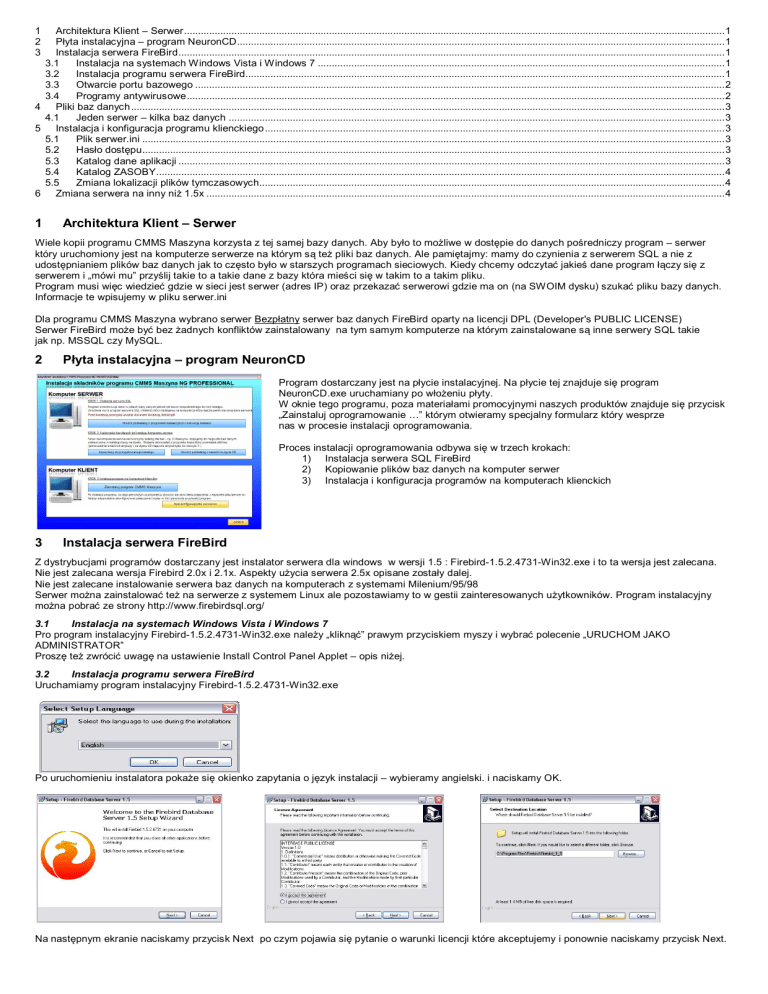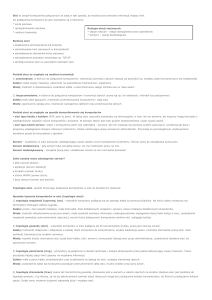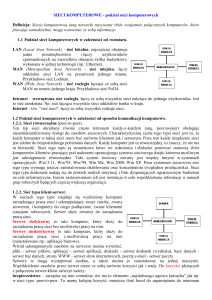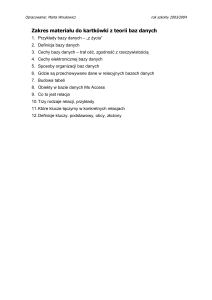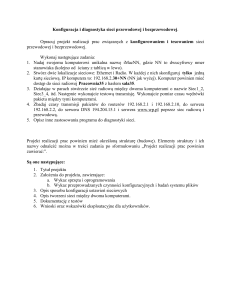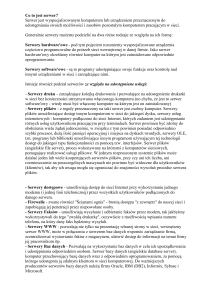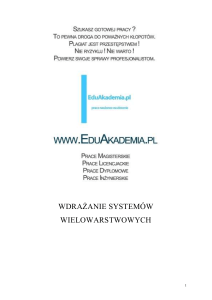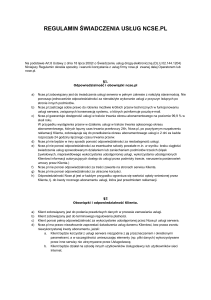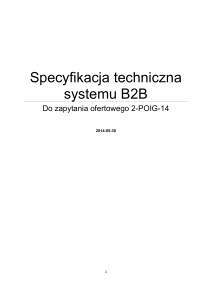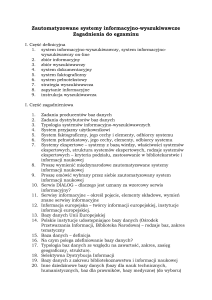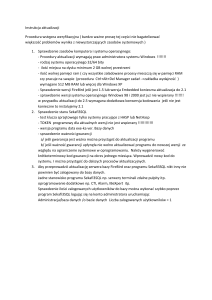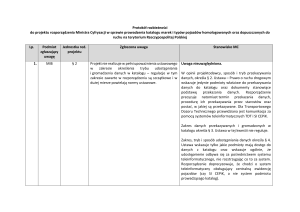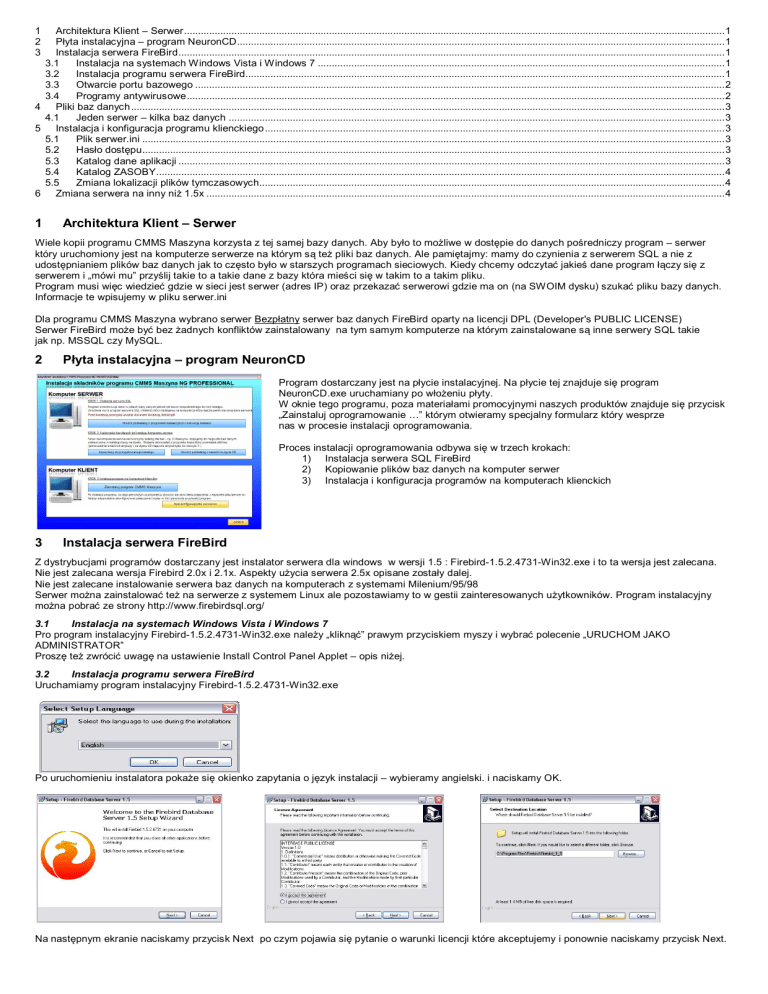
1
2
3
Architektura Klient – Serwer .................................................................................................................................................................................................. 1
Płyta instalacyjna – program NeuronCD............................................................................................................................................................................... 1
Instalacja serwera FireBird .................................................................................................................................................................................................... 1
3.1
Instalacja na systemach Windows Vista i Windows 7 .................................................................................................................................................. 1
3.2
Instalacja programu serwera FireBird............................................................................................................................................................................ 1
3.3
Otwarcie portu bazowego .............................................................................................................................................................................................. 2
3.4
Programy antywirusowe ................................................................................................................................................................................................. 2
4 Pliki baz danych ..................................................................................................................................................................................................................... 3
4.1
Jeden serwer – kilka baz danych .................................................................................................................................................................................. 3
5 Instalacja i konfiguracja programu klienckiego ..................................................................................................................................................................... 3
5.1
Plik serwer.ini ................................................................................................................................................................................................................. 3
5.2
Hasło dostępu................................................................................................................................................................................................................. 3
5.3
Katalog dane aplikacji .................................................................................................................................................................................................... 3
5.4
Katalog ZASOBY............................................................................................................................................................................................................ 4
5.5
Zmiana lokalizacji plików tymczasowych....................................................................................................................................................................... 4
6 Zmiana serwera na inny niż 1.5x .......................................................................................................................................................................................... 4
1
Architektura Klient – Serwer
Wiele kopii programu CMMS Maszyna korzysta z tej samej bazy danych. Aby było to możliwe w dostępie do danych pośredniczy program – serwer
który uruchomiony jest na komputerze serwerze na którym są też pliki baz danych. Ale pamiętajmy: mamy do czynienia z serwerem SQL a nie z
udostępnianiem plików baz danych jak to często było w starszych programach sieciowych. Kiedy chcemy odczytać jakieś dane program łączy się z
serwerem i „mówi mu” przyślij takie to a takie dane z bazy która mieści się w takim to a takim pliku.
Program musi więc wiedzieć gdzie w sieci jest serwer (adres IP) oraz przekazać serwerowi gdzie ma on (na SWOIM dysku) szukać pliku bazy danych.
Informacje te wpisujemy w pliku serwer.ini
Dla programu CMMS Maszyna wybrano serwer Bezpłatny serwer baz danych FireBird oparty na licencji DPL (Developer's PUBLIC LICENSE)
Serwer FireBird może być bez żadnych konfliktów zainstalowany na tym samym komputerze na którym zainstalowane są inne serwery SQL takie
jak np. MSSQL czy MySQL.
2
Płyta instalacyjna – program NeuronCD
Program dostarczany jest na płycie instalacyjnej. Na płycie tej znajduje się program
NeuronCD.exe uruchamiany po włożeniu płyty.
W oknie tego programu, poza materiałami promocyjnymi naszych produktów znajduje się przycisk
„Zainstaluj oprogramowanie …” którym otwieramy specjalny formularz który wesprze
nas w procesie instalacji oprogramowania.
Proces instalacji oprogramowania odbywa się w trzech krokach:
1) Instalacja serwera SQL FireBird
2) Kopiowanie plików baz danych na komputer serwer
3) Instalacja i konfiguracja programów na komputerach klienckich
3
Instalacja serwera FireBird
Z dystrybucjami programów dostarczany jest instalator serwera dla windows w wersji 1.5 : Firebird-1.5.2.4731-Win32.exe i to ta wersja jest zalecana.
Nie jest zalecana wersja Firebird 2.0x i 2.1x. Aspekty użycia serwera 2.5x opisane zostały dalej.
Nie jest zalecane instalowanie serwera baz danych na komputerach z systemami Milenium/95/98
Serwer można zainstalować też na serwerze z systemem Linux ale pozostawiamy to w gestii zainteresowanych użytkowników. Program instalacyjny
można pobrać ze strony http://www.firebirdsql.org/
3.1
Instalacja na systemach Windows Vista i Windows 7
Pro program instalacyjny Firebird-1.5.2.4731-Win32.exe należy „kliknąć” prawym przyciskiem myszy i wybrać polecenie „URUCHOM JAKO
ADMINISTRATOR”
Proszę też zwrócić uwagę na ustawienie Install Control Panel Applet – opis niżej.
3.2
Instalacja programu serwera FireBird
Uruchamiamy program instalacyjny Firebird-1.5.2.4731-Win32.exe
Po uruchomieniu instalatora pokaże się okienko zapytania o język instalacji – wybieramy angielski. i naciskamy OK.
Na następnym ekranie naciskamy przycisk Next po czym pojawia się pytanie o warunki licencji które akceptujemy i ponownie naciskamy przycisk Next.
Następnie instalator pyta nas gdzie na dysku zainstalować pliki programu serwera – możemy wybrać domyślną lokalizację zaproponowaną przez
instalator.
Następny ekran to pytanie o rodzaj i parametry instalacji wybieramy :
Full instalation of SuperSerwer and development tools
i zaznaczamy
Super Serwer binary
Server components
Dwveloper and admin tools components
i ponownie naciskamy Next
następne pytanie to pytanie o nazwę grupy w menu start
akceptujemy zaproponowaną przez instalator naciśnięciem
przycisku Next
Zaznaczamy : Use the Guardian to control fhe serwer
Wybieramy Run Firebird serwer : Run as Service
Zaznaczamy : Start Firebird automaticllay everytime you boot up
i Gerate client library as GDS32.dll
UWAGA !!!!! Jeżeli instalujemy serwer na komputerze z systemem VISTA i W7
to pod żadnym pozorem nie wolno załaczyć ostatniej opcji :
„Install Control Panel Aplet”
ponieważ zakłuci to obsługę Panelu Kontrolnego
Naciskamy przycisk NEXT
Serwer FireBird jest gotowy do instalacji
Naciskamy przycisk Install
Program instalacyjny zainstaluje składniki serwera i uruchomi usługę serwera (fbserwer.exe)
oraz usługę nadzorującą pracę serwera (fbguardian.exe)
3.3
Otwarcie portu bazowego
Aby programy mogły skomunikować się z programem
serwerem musi być otwarty port 3050
Najczęściej port będzie blokowany przez zaporę systemu
windows (choć mogą to być inne programy – np. programy
antywirusowe)
Aby odblokować port otwieramy panel sterownia / zapora
systemu windows, wybieramy zakładkę wyjątki i dodajemy
port TCP o numerze 3050. Nazwa jest mniej istotna –
dajemy nazwę FireBird dla porządku
3.4
Programy antywirusowe
Aby uniknąć problemów z uszkodzeniem baz danych, należy koniecznie skonfigurować programy antywirusowe tak, aby nie skanowały plików z bazami
danych. Niektóre programy antywirusowe mogą poważnie uszkodzić pliki bazodanowe, powodując utratę danych.
4
Pliki baz danych
Kiedy na komputerze serwerze już mamy zainstalowany program serwer musimy skopiować na jego dysk pliki baz danych. Do prawidłowej pracy
oprogramowanie CMMS Maszyna wymaga dwu plików cmms_db.fdb i fotobase.fdb.
Dwa komplety tych baz znajdują się na płycie instalacyjnej w katalogu install\bazy i install\bazy\puste_bazy. W drugim katalogu znajdują się bazy bez
danych.
Pliki te kopiujemy do uprzednio przygotowanego katalogu na dysku komputera serwera niech na potrzeby naszego dokumentu będzie to katalog
c:\bazym\
Kopiowanie możemy zrobić sami albo użyć narzędzia do kopiowania z płyty instalacyjne wbudowanego w program NeuronCD.
Pamiętajmy jednak że pliki zapisane na dysku CD mają atrybut tylko do odczytu – jeżeli skopiujemy je za pomocą przygotowanego narzędzia to zadba
ono o zmianę tego atrybutu. Jeżeli jednak kopiujemy pliki ręcznie to niektóre z menadżerów plików nie zmienią atrybutów i będziemy musieli zmienić je
samodzielnie (właściwości pliku)
4.1
Jeden serwer – kilka baz danych
Może być tak że mamy już zainstalowany serwer FireBird, np. przy okazji instalacji programu Golem OEE. Nie ma żadnych przeciwwskazań aby jeden
serwer obsługiwał wiele różnych baz danych dla wielu różnych programów.
Jeżeli zajdzie taka potrzeba (i spełniamy warunki licencyjne) możemy zainstalować kilka instancji programu Maszyna – wtedy możemy utworzyć
przykładowo dwa katalogi : c:\bazyma\ i c:\bazyb\ umieścić tam dwa komplety baz i uwzględnić to w konfiguracji programu klienta.
5
Instalacja i konfiguracja programu klienckiego
Na komputerze na którym będziemy użytkować program CMMS Maszyna instalujemy program za pomocą instalatora cmms_ng_std_setup.exe
lub cmms_ng_pro_setup.exe zależnie od posiadanej wersji.
5.1
Plik serwer.ini
Ponieważ po instalacji ścieżki do baz danych są puste to po pierwszym
uruchomieniu pojawi się okno z opisem błędu połączenia będące jednocześnie
edytorem pliku konfiguracyjnego.
Program łączy się z bazą danych na podstawie informacji zawartych
w pliku serwer.ini znajdującym się w katalogu aplikacji.
Aby edytować plik w tym oknie musimy zaznaczyć przełącznik odblokuj edycję.
Po zakończeniu edycji program zostanie zamknięty a po ponownym uruchomieniu
wpisane ustawienia zostaną załadowane do programu.
W systemie Vista i Windows7 pliku serwer.ini nie należy edytować ręcznie
ponieważ może on być przez system przeniesiony do katalogu virtualnego.
Na zakładce inne w oknie konfiguracji programu znajduje się link serwer.ini
który otwiera edytor tego pliku.
W pliku serwer.ini ustawić musimy :
[SQL]
baza= serwerIP:sciezka_do_folderu_bazy
Ścieżka do pliku składa się z adresu IP komputera (lub jego nazwy) i ścieżki dostępu do folderu w którym znajdują się pliki baz danych.
Program aby połączyć się z bazą danych musi najpierw połączyć się z serwerem baz danych dla tego podajemy numer IP komputera na
którym jest on zainstalowany oraz po dwukropku ścieżkę do pliku bazy danych tak jak ją widzi serwer.
Dla komputera - serwera o adresie ip 192.168.0.1 na którym bazy znajdują się w katalogu c:\bazym wpisujemy:
[sql]
baza = 192.168.0.1:c:\bazym\
Można też użyć nazwy serwera - jeśli nazywa się on np. serwer_firmy to możemy zapisać :
baza = serwer_firmy:c:\bazym\
jednak nie zalecamy używania nazwy - dla zastosowania nazwy serwera wymagane jest aby pracował on w tej samej grupie roboczej sieci.
Uwaga - Mogą być wymagane ścieżki zapisane z zachowaniem wielkości liter a w niektórych przypadkach zapis ukośnika nie \ tylko /, szczególnie
dla serwera linuksowego.
Kiedy instalujemy program na tym samym komputerze na którym jest serwer to możemy podać samą ścieżkę do pliku ale nie będzie taka konfiguracja
pracowała poprawnie w systemach Vista i Windows7 bez skomplikowanego ustalenia uprawnień dla usługi serwera. Dlatego zawsze konfigurujemy
połączenie tak jak do pracy w sieci. Możemy też użyć specjalnej nazwy komputera dla lokalnego połączenia sieciowego – localhost. Wtedy konfiguracja
będzie wyglądała tak:
baza = localhost:c:\bazym\
5.2
Hasło dostępu
Po instalacji programu klienckiego i jego właściwej konfiguracji musimy użyć hasła awaryjnego (widoczne jest w programie na płycie instalacyjnej oraz
podawane w podpowiedziach w programie instalacyjnym programu klienta) aby uzyskać dostęp do programu.
Pierwsza czynnością jaką należy bezwzględnie wykonać jest utworzenie własnego konta użytkownika z profilem administrator i nadanie sobie własnego
hasła ponieważ nie jest dopuszczalne użytkowanie hasła awaryjnego w programie.
5.3
Katalog dane aplikacji
Program zapisuje swoje ustawienia (np. położenie okien) oraz niektóre ustawienia użytkownika w plikach ini a pliki te zapisuje w katalogu danych
aplikacji dla wszystkich użytkowników – np. dla systemu XP jest to katalog :
C:\Documents and Settings\All Users\Dane aplikacji\NeuronSoft\cmmsng\
Katalog ten zalecany jest przez Microsoft jako odpowiednia lokalizacja dla tego typu plików jednak zdarza się czasami że administratorzy blokują prawa
dostępu dla tego katalogu – musi on być odblokowany dla operacji zapisu/odczytu.
5.4
Katalog ZASOBY
Program może odwoływać się do plików (zdjęć, programów, dokumentów, etc) umieszczonych w udostępnionym katalogu zasoby na serwerze.
Katalog zasoby możemy ustalić podczas edycji pliku serwer.ini lub ustalić go później
z poziomu programu.
zasoby = sciezka_do_katalogu_zasoby
wskazuje gdzie jest katalog z zasobami w których program składuje różne pliki
dodawane przez użytkownika. Tu podajemy ścieżkę tak jak jest ona widoczna w
otoczeniu sieciowym.
Powiedzmy że na komputerze serwerze założyliśmy katalog c:\zasoby - ustawienie
będzie więc wyglądać następująco :
zasoby = \\serwer_firmy\c\zasoby
Ścieżkę do podkatalogu zasoby można dodać z poziomu programu:
Ustawienia programu - Zasoby – wpisujemy lokalizację lub przyciskiem [..] otwieramy
okno wyboru katalogu.
Pamiętajmy że aby używać katalog ZASOBY musi on być katalogiem publicznym – wszyscy użytkownicy sieci muszą mieć prawa do zapisu i odczytu.
5.5
Zmiana lokalizacji plików tymczasowych
Program zapisuje na dysku swoje ustawienia, np. wymiary okien w plikach ini w katalogu danych aplikacji dla wszystkich użytkowników.
Katalog „Dane Aplikacji” jest różny dla różnych systemów, w nim zakładany jest katalog \neuronsoft\cmms_ng\ a w nim pliki programu.
Zdarza się czasami że program, np. ze względu na restrykcje bezpieczeństwa nie ma prawa pisać do tego folderu.
W takim przypadku możemy albo nadać uprawnienia do tego katalogu ręcznie albo zmienić lokalizację dla plików tymczasowych.
W pliku serwer.ini (od wersji 6.23) ustawiamy :
[local]
path=
gdzie jeśli parametr path pozostanie pusty to folderem docelowym będzie folder dane aplikacji, jeśli wpiszemy path=application to pliki tymczasowe
będą zapisywane w tym samym katalogu gdzie znajduje się plik exe programu.
Możemy też przypisać dowolny katalog np. path=c:\pliki_maszyny\
6
Zmiana serwera na inny niż 1.5x
Aby program kliencki mógł skomunikować się z programem serwerem musi do tego użyć tzw. biblioteki klienckiej. Bibloteka ta znajduje się w dwu
plikach DLL w katalogu aplikacji gds32.dll i fbclient.dll – jest to ta sama biblioteka o dwu różnych nazwach (dla zachowania zgodności).
Są to biblioteki klienckie dla serwera FireBird 1.5
Może się jednak zdarzyć tak ze mamy już zainstalowany serwer FireBird i jest to inny serwer niż 1.5. W takim przypadku może być konieczna zmiana
bibliotek na pliki adekwatne dla posiadanej wersji. Najprościej można to uczynić poprzez usuniecie plików gds32.dll i fbclient.dll z katalogu aplikacji i
instalację klienta za pomocą programu instalacyjnego FireBirda – jest tam opcja pozwalająca na instalację tylko bibliotek klienckich. Zostaną one
umieszczone w katalogach systemowych i z tych katalogów program je załaduje po uruchomieniu jeśli nie znajdzie ich w swoim katalogu.